(1)サイズ感は8と8 Plusの中間くらい
iPhone Xは、ディスプレイのサイズがシリーズ最大となる5.8インチですが、サイズ自体はPlusシリーズよりもコンパクトです。スペックの数値を比較すると下記の通り。唯一厚みに関しては、iPhone 8 Plusの方がXよりも薄くなっています。
iPhone 8:W67.3 x H138.4 x D7.3mm
iPhone X:W70.9 x H143.6 x D7.7mm
iPhone 8 Plus:W78.1 x H158.4 x D7.5mm

▲iPhone X
カラーバリエーションは「スペースグレイ」と「シルバー」の2色。白黒の2色展開は、まるで初期のiPhoneのようですね。

▲背面はガラス製で光沢感がある。表面についた指紋は拭けば簡単に落ちた。写真は「スペースグレイ」モデル

▲同じく「シルバー」モデル
側面はステンレススティール製のフレームで囲まれています。Apple Watchユーザーにとってはおなじみの素材ですが、金属の光沢感が特徴的です。シルバーモデルでは背面との境界がはっきりしますが、スペースグレイでは色味が近いため一体感がありました。

▲「スペースグレイ」右側面

▲「シルバー」左側面
(2)Super Retina HDディスプレイを搭載
同機は5.8インチの有機ELディスプレイ(OLED)を搭載します。解像度は2436x1125ピクセル(458ppi)。従来のRetina HDを超えるということで「Super Retina HDディスプレイ」と称されました。

▲「TV」アプリで映画コンテンツを全画面表示にしてみた。インカメラ周辺部を除くほぼ全面がディスプレイになっているのがわかる。iPhone Xならではの魅力だ
コントラスト比は100万 :1となり、色域の広さも加わって、非常に鮮明かつ精彩な映像を表示可能。HDRをサポートしているため、iTunesやNetflixのHDRコンテンツを視聴できます。また、iPad Proで採用されていた「True Tone」機能も搭載。目が疲れにくい自然な色合いを再現できます。
ディスプレイの形状は、インカメラ部分を避ける様に、凹型の変則的なものになっています。そのため、従来上端中央にあった時刻表示などが位置を変えました。
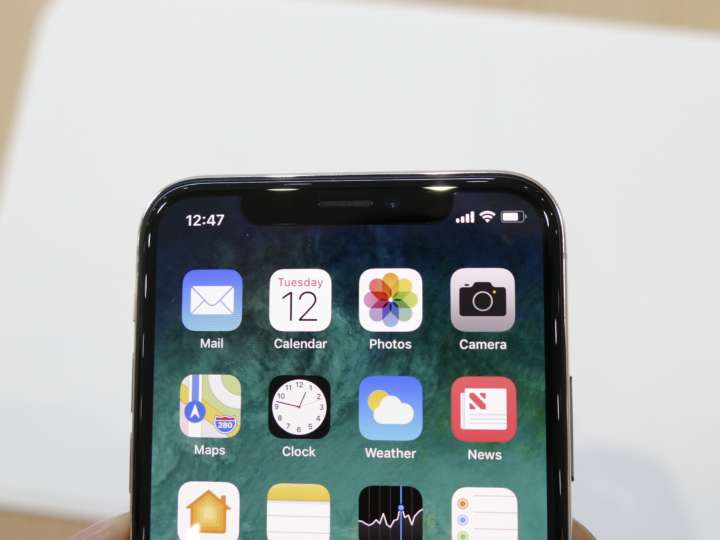
▲ディスプレイ上部に表示されるアイコンの位置が変わった。アンテナのアイコンもデザインが変更されている
従来中央にあった時刻表示は、左側へと移動しています。そして、従来左端にあったアンテナのアイコンは、右側へと移りました。
Bluetoothを切り替えたり、AirPodsを接続したりする際にはアイコン表示が増えますよね。その際、iPhone Xではどのように表示されるのか気になりますが、これについては未検証です。
(3)ホームボタンの代わりにスワイプで操作する
さて、iPhoneシリーズの象徴的存在でもあった「ホームボタン」が姿を消したことは大きなトピックです。従来ホームボタンで行っていた操作が、別の方法に切り替わっています。
まず、スリープ画面から復帰する際には、端末右サイドにある電源ボタンを押すか、ディスプレイをタッチします。続いて、ホーム画面を表示させるには、下部中央を上に向かってスワイプします(スワイプアップ)。これは何らかのアプリを起動している際も同様です。
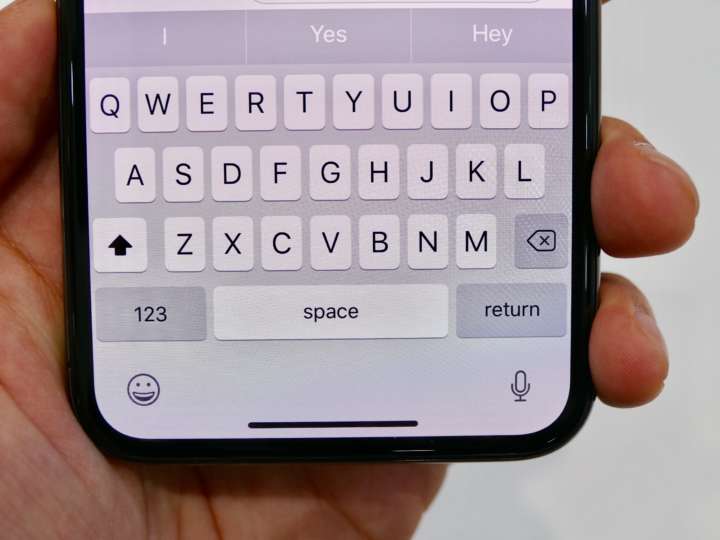
▲横線が表示されている部分をスワイプアップすることで、ホーム画面に戻る
ホームボタンのダブルクリックで表示されたマルチタスク画面についても、スワイプアップ動作で表示できます。スワイプ後、指を画面から離さずにいればOKです。
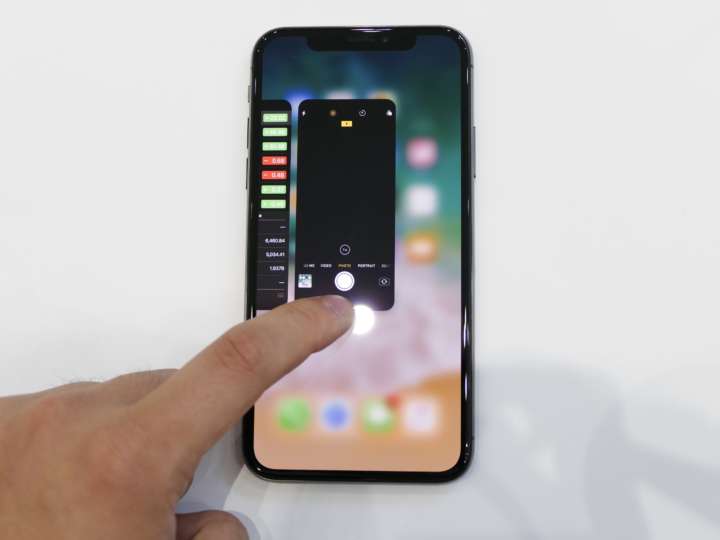
▲スワイプアップ後、指を離さずに待っているとマルチタスク画面が表示される
しかし、実際にはディスプレイ下端を左右にスワイプすることで、アプリを切り替えられます。日頃の操作には、こちらの方が便利そうです。
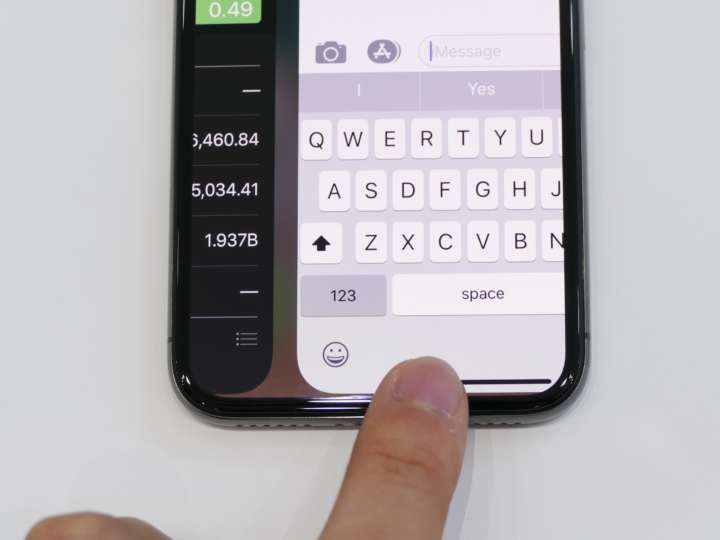
▲下部の横線を左右にスワイプすると、アプリを切り替えられる
(4)コントロールセンターは上から降りてくる
ホームボタン関連の操作が変わったことで、従来下端のスワイプアップ操作で表示されていた「コントロールセンター」の表示方法が変わりました。
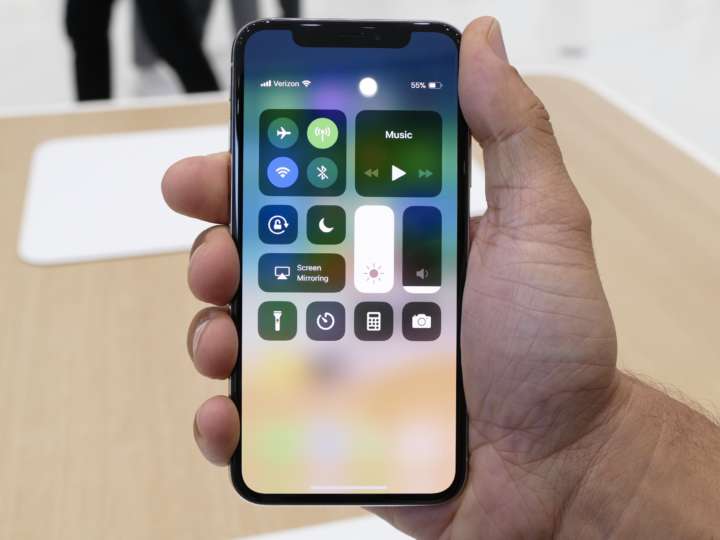
▲iOS 11のコントロールセンター。iPhone Xでは上端右側を下にスワイプダウンすることで表示される。写真でいう親指の位置だ
具体的には、バッテリー残量などが表示されるディスプレイ右上の部分を下に向かってスワイプダウンします。筆者はそれほど不便に感じませんでしたが、指が上まで届きづらいという手が小さめな人は、リングなどのアクセサリーを装着した方が操作しやすくなるかもしれません。
(5)Siriは側面ボタンの長押しで起動
ホームボタンが廃止されたことで、Siriの起動方法も変わりました。もちろん「Hey Siri」のボイスコマンドを使用してもよいですが、右側面にある電源ボタンを軽く長押しすることでも「Siri」を起動できます。

▲Siriの起動
また同様に、2度押しで「Wallet」の画面が表示される点もホームボタンから引き継がれています。









































